Windows 컴퓨터에서 파일 탐색기는 PDF 축소판을 표시하지 않고 대신 PDF 파일에 지정된 기본 아이콘 만 표시 할 수 있습니다. 폴더 옵션 대화 상자의보기 탭에서 Always show icons, never thumbnails 선택 Always show icons, never thumbnails 않은 경우에도이 문제가 발생할 수 있습니다.
이 문서에서는 Adobe PDF Reader를 사용한다고 가정 할 때 파일 탐색기에서 PDF 축소판과 PDF 미리보기 기능 (미리보기 창)을 활성화하는 방법에 대해 설명합니다.
편집자 주 : 반면에 Foxit PDF Reader를 사용하는 경우 해당 문서를 확인하십시오. PDF 미리보기는 탐색기에서 축소판 대신 아이콘으로 표시되고 PDF 미리보기는 파일 탐색기에서 축소판으로 표시되지 않습니다.
이전 링크에는 Foxit 썸네일 핸들러 셸 확장 FoxitThumbnailHndlr_x64.dll 을 다운로드 할 수있는 링크가 제공 FoxitThumbnailHndlr_x64.dll 두 번째 링크는 등록 방법을 알려줍니다. DLL 파일을 등록하려면 항상 관리자 명령 프롬프트를 사용해야합니다.
[Fix] 파일 탐색기에 PDF 축소판 및 미리보기가 표시되지 않음
Adobe Acrobat Reader에는 축소판 추출기와 파일 탐색기의 [미리보기] 창에서 파일 축소판과 PDF 축소판을 생성하는 미리보기 처리기 셸 확장이 포함되어 있습니다. PDF 축소판은 Adobe Reader의 환경 설정 대화 상자를 통해 활성화하거나 비활성화 할 수 있습니다.
Adobe 환경 설정을 통해 파일 탐색기에서 PDF“섬네일”활성화 또는 비활성화
Adobe Reader를 열고 편집, 환경 설정을 클릭하십시오. "일반" Enable PDF thumbnail previews in Windows Explorer 옵션을 Enable PDF thumbnail previews in Windows Explorer .
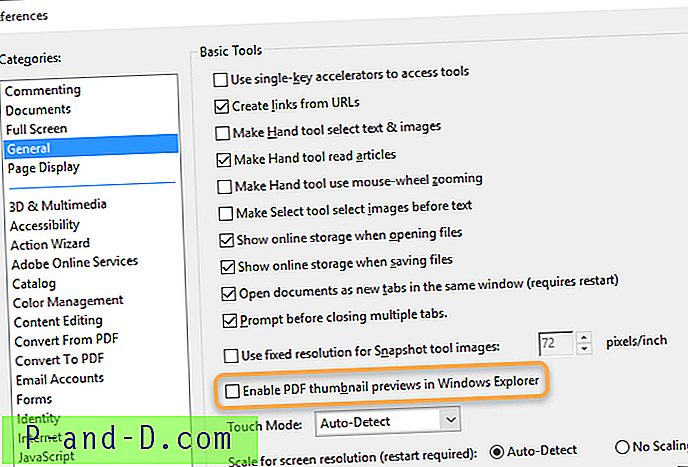
참고 : PDF 축소판을 비활성화하도록 선택한 경우 기존 PDF 파일은 여전히 캐시에서 축소판 미리보기를 표시 할 수 있습니다. 썸네일 캐시 는 디스크 정리를 사용하여 지워야합니다.
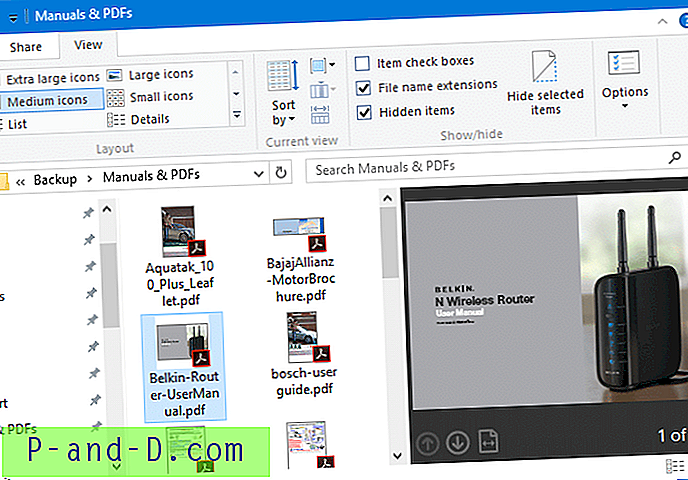 PDF Adobe Reader DC 설치 후 썸네일 및 미리보기
PDF Adobe Reader DC 설치 후 썸네일 및 미리보기
파일 탐색기 미리보기 창에서 PDF“미리보기”활성화 또는 비활성화
Adobe Acrobat Reader DC를 설치 (또는 재설치)하면 미리보기 처리기 및 축소판 추출기가 자동으로 등록됩니다.
파일 탐색기 미리보기 창에서 PDF 파일 미리보기를 비활성화 하려면 다음 단계를 사용하십시오.
- Regedit.exe를 시작하고 다음 분기로 이동 하십시오 .
HKEY_LOCAL_MACHINE \ SOFTWARE \ Microsoft \ Windows \ CurrentVersion \ PreviewHandlers
- 파일 메뉴에서 내보내기…를 선택하고 분기를 REG 파일로 백업하십시오.
- 일반적으로
{DC6EFB56-9CFA-464D-8880-44885D7DC193}Adobe PDF 미리보기 처리기의 GUID를 마우스 오른쪽 단추로 클릭하고 삭제를 선택하십시오. - 확인 메시지가 표시되면 예를 클릭하십시오.
- 레지스트리 편집기를 종료하십시오.
- 변경 사항을 적용하려면 로그 오프 한 후 다시 로그인하십시오.
PDF 미리보기 핸들러를 사용 가능하게 하려면 값 {DC6EFB56-9CFA-464D-8880-44885D7DC193} 다시 추가하거나 위의 Step 4 에서 백업 한 REG 파일을 병합하십시오.
REG 파일을 사용하여 자동화
파일 탐색기에서 PDF 미리보기와 PDF 축소판을 활성화하거나 비활성화하기 위해 이러한 .REG 파일을 사용할 수 있습니다. pdf-thumb-preview.zip을 다운로드하여 압축을 풀고 파일을 데스크탑에 추출하십시오. 적절한 REG 파일을 실행하여 PDF 축소판을 활성화 또는 비활성화하고 파일 탐색기 미리보기 창에서 PDF 미리보기를 활성화 또는 비활성화하십시오.
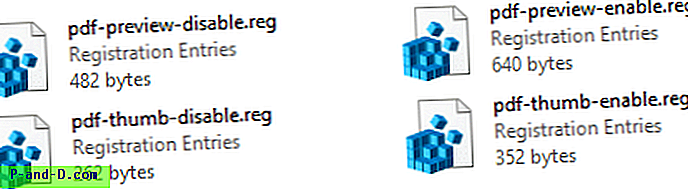
그게 다야! Windows에서 파일 탐색기 PDF 축소판 문제를 해결해야합니다.





